こんにちは、副業アフィリエイターのナバカリです。
私が過去に行った事例をもとに、国税庁の「確定申告書等作成コーナー」で申告用資料を作成する方法を紹介しています(全5回)。
この記事は 第1回「基礎データの入力」編です。
一連の記事で紹介しているのは、サラリーマンで給与所得があり、副業としてアフィリエイトで雑所得を得ている場合の 白色申告の入力例になります。
「確定申告書等作成コーナー」を利用した場合、家族への副業バレに繋がる可能性がありますので、事前にコチラの記事をお読みください。
事前に用意しておくデータ
以降で「確定申告書等作成コーナー」を利用した申告書の作成方法を紹介していきますが、その前に以下の情報を揃えておきましょう。
本業分の所得や控除などの額
本業分の総所得額や、各種控除の額などを把握しておきましょう。それらは、会社からもらう源泉徴収表に記載されています。
副業分の収入額
各ASP(アフィリエイトサービスプロバイダ)ごとに、1年間に受け取った報酬の合計額を算出しておきます。
つまり「アマゾンアソシエイトから1年間で○○円もらった。バリューコマースから1年間で○○円もらった」という具合に、会社ごとの額をそれぞれ帳簿に記載し合計額を計算しておきます。
関連記事 ASPごとの報酬額の調べ方を個別に記事にしていますので こちらを参考にしてみてください(ASP別 確定申告時の記帳例と報酬額の確認方法まとめ)。
「やよいの白色申告オンライン![]() 」は クラウド上で白色申告の記帳作業ができる便利サービス。
」は クラウド上で白色申告の記帳作業ができる便利サービス。
操作が簡単なので初心者の私でもすぐに使えるようになりました。完全無料の「フリープラン![]() 」もありますが、申告作業が不安な方には 仕分けに関する質問も可能な「トータルプラン(初年度8,400円/年)
」もありますが、申告作業が不安な方には 仕分けに関する質問も可能な「トータルプラン(初年度8,400円/年)![]() 」がおすすめです。
」がおすすめです。
必要経費の年間合計額
1年間の必要経費(ドメイン代、通信費など)の合計額も計算しておきます。
申告書に記載するのは経費全体の合計額だけで、細かい内訳の記載は必要ありませんが、(提出はしないが作成が義務付けられている)帳簿の方には内訳も記載が必要になります。
基礎データの入力
それでは、さっそく「確定申告書等作成コーナー」を利用して申告書を作成していきましょう
説明に用いている画像は記事執筆当時のものです。年によって画面の表記が若干異なる場合がありますので 状況に応じて適宜読み替えてください。
基本事項の確認
「国税庁 確定申告書等作成コーナー」に飛び「作成開始」ボタンをクリック。
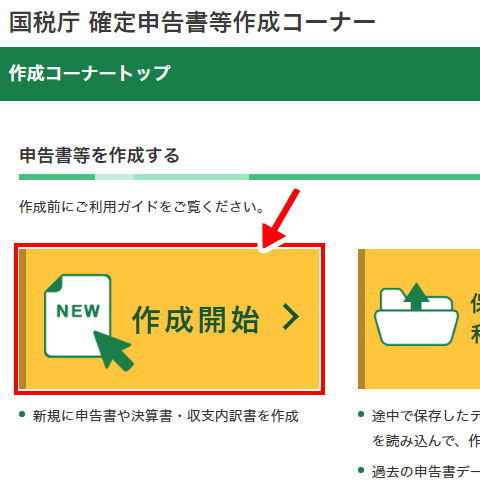
税務署への提出方法の選択画面になったら「印刷して提出」をクリック。
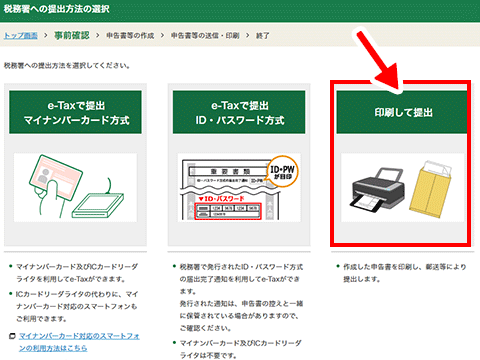
この記事では確定申告書等作成コーナーを利用して申告書を作成し、自分で印刷して持ち込む場合の事例を紹介しています。ネット経由で申告書の提出までを行える「e-Tax」の紹介はしていません。
推奨環境の確認画面になったら、内容を確認し、画面下までスクロールして「利用規約に同意して次へ」をクリック。

申告書の種類を選ぶ
「作成する申告書等の選択」画面になったら「令和〇年分の申告書の作成」項目右の▼をクリックし選択項目を表示させます。
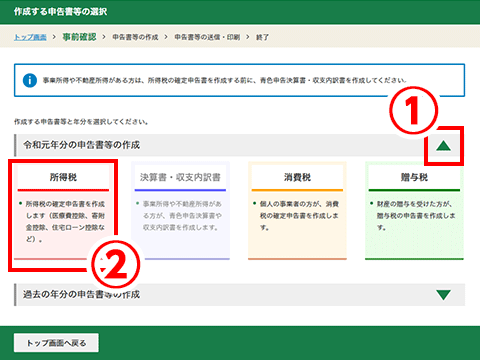
ここでは 私の環境(白色申告)を前提としていますので「所得税」をクリックします。
所得の区分を選ぶ
「入力方法選択」画面になったら「左記以外の所得のある方(全ての所得対応)」部分の「作成開始」ボタンをクリック。
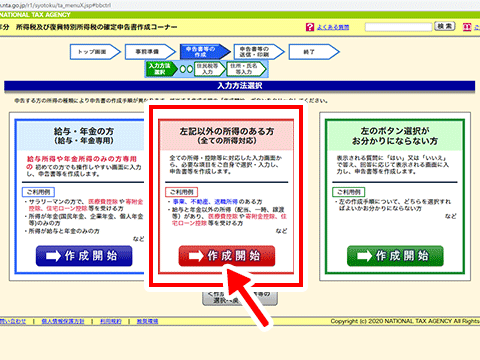
「生年月日等入力」画面になったら、各項目を入力します。
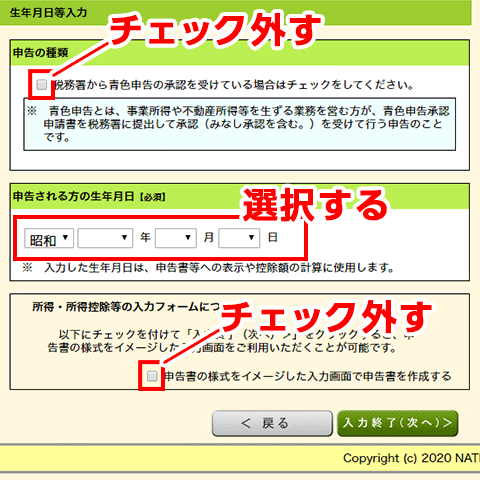
すると、以下のような「収入金額・所得金額入力」画面になり、ここから以降が本格的な申告書のデータ入力画面になります。
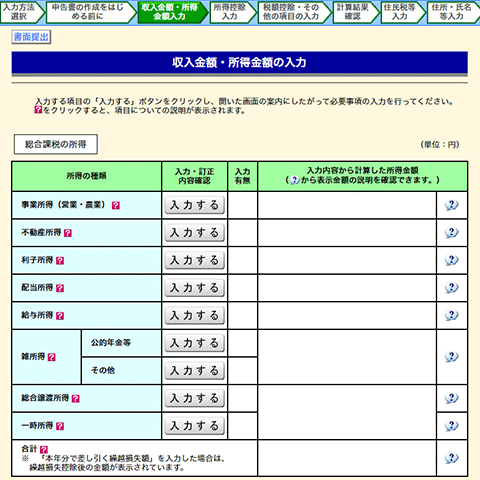
まとめ
というわけで「確定申告書等作成コーナー」の利用法、全5回の1回目「基礎データの入力」でした。
「やよいの白色申告オンライン![]() 」は クラウド上で白色申告の記帳作業ができる便利サービス。
」は クラウド上で白色申告の記帳作業ができる便利サービス。
操作が簡単なので初心者の私でもすぐに使えるようになりました。完全無料の「フリープラン![]() 」もありますが、申告作業が不安な方には 仕分けに関する質問も可能な「トータルプラン(初年度8,400円/年)
」もありますが、申告作業が不安な方には 仕分けに関する質問も可能な「トータルプラン(初年度8,400円/年)![]() 」がおすすめです。
」がおすすめです。

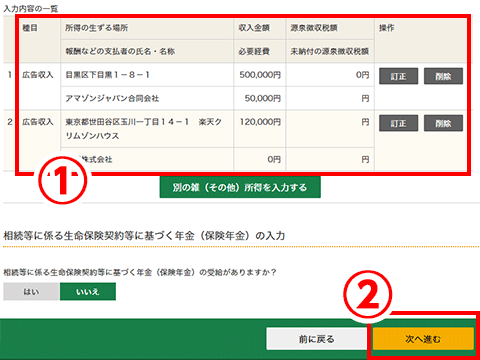
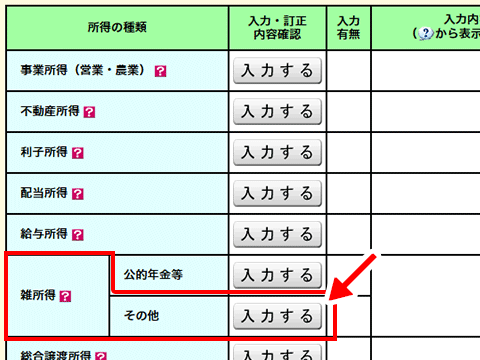
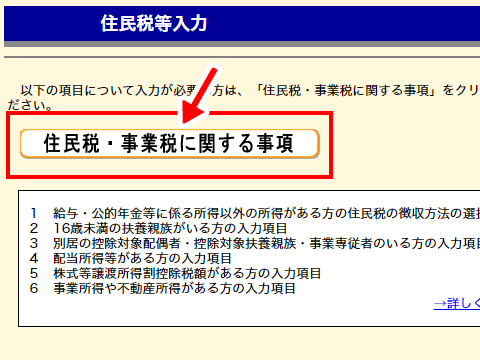
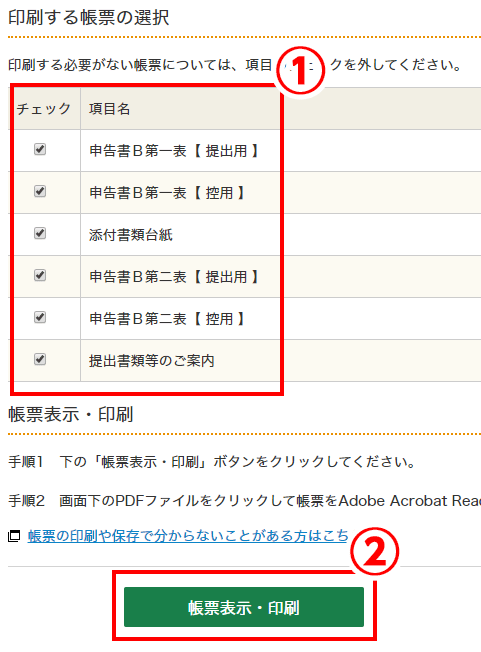
コメントを残す